Как передать по Интернету файл с огромным весом? Реально огромным – файл бэкапа, какой-нибудь увесистой базы данных, каталог фильмотеки. Можно воспользоваться для этих целей облачным хранилищем: например, сервис Mega предлагает бесплатно 50 Гб места в облаке. Можно сделать торрент-раздачу и отправить получателю magnet-ссылку или торрент-файл. А можно перенести файл получателю напрямую на его жёсткий диск.
Последнее возможно с помощью программ для удалённого доступа. Одна из лучших таковых – бесплатная кроссплатформенная AnyDesk. В числе её арсенала присутствует отдельный режим удалённой передачи данных – режим, не предусматривающий управление операционной системой на удалённом компьютере, но открывающий на последнем доступ к дисковому пространству для перемещения данных между удалёнными устройствами.
Как происходит удалённая передача файлов с помощью программы AnyDesk?
AnyDesk, как и перечисленные выше способы передачи данных по Интернету, также являет собой кроссплатформенное решение. Версия программы существует для Windows, Mac, Linux, FreeBSD, Chrome OS, Android и iOS.
Сайт загрузки AnyDesk:
Программу не обязательно устанавливать на компьютер, она может работать как портативная. Запускаем её на обоих компьютерах. На том компьютере, откуда нужно передать файл, вводим идентификатор AnyDesk удалённого компьютера, т.е. того, на который нужно передать файл. Жмём кнопку «Обзор файлов». Если к удалённому компьютеру ранее осуществлялось подключение, такое подключение будет запомнено программой. И нужно просто в меню этого подключения выбрать опцию «Начать передачу файлов».
Далее на удалённом компьютере его пользователь должен разрешить удалённый доступ - в появившемся окошке нажать кнопку «Принять».
После этого на управляющем компьютере отроется менеджер файлов AnyDesk. Это примитивный двухпанельный менеджер: слева будет отображаться содержимое управляющего компьютера, справа – удалённого. Домашними каталогами на обоих панелях предустановлена папка пользовательского профиля «Документы».
С помощью кнопки «Вверх» сможем выйти в корень диска компьютеров. И оттуда уже добраться до нужного пути.
Как скопировать файл с управляющего компьютера на удалённый? Выделяем нужный файл (или несколько) и жмём либо кнопку, либо опцию в контекстном меню «Загрузить». И таким образом помещаем файл в открытый на правой панели путь удалённого компьютера.
Для обратного копирования данных – с удалённого компьютера на управляющий – также выделяем файл (или несколько сразу). И жмём кнопку или опцию контекстного меню «Скачать».
Прогресс копирования больших файлов будем видеть в специальном столбце менеджера. Здесь будут отображаться переданный и общий вес данных, скорость передачи данных.
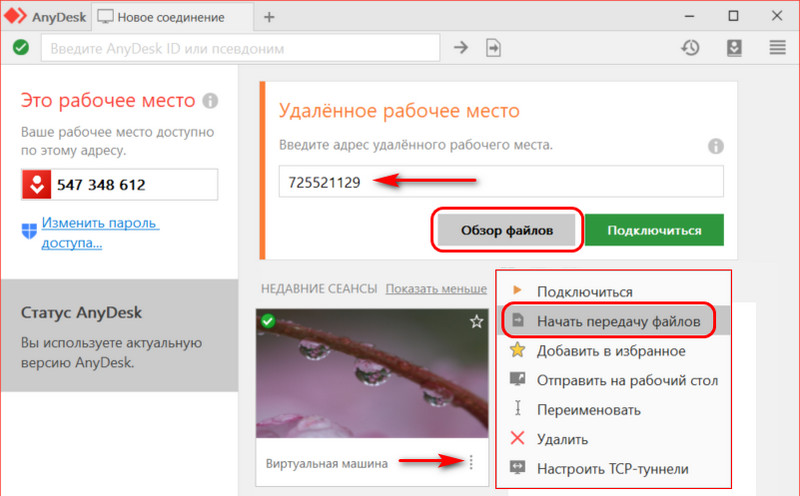
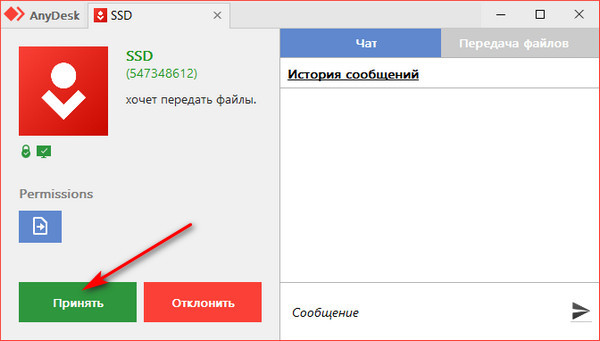
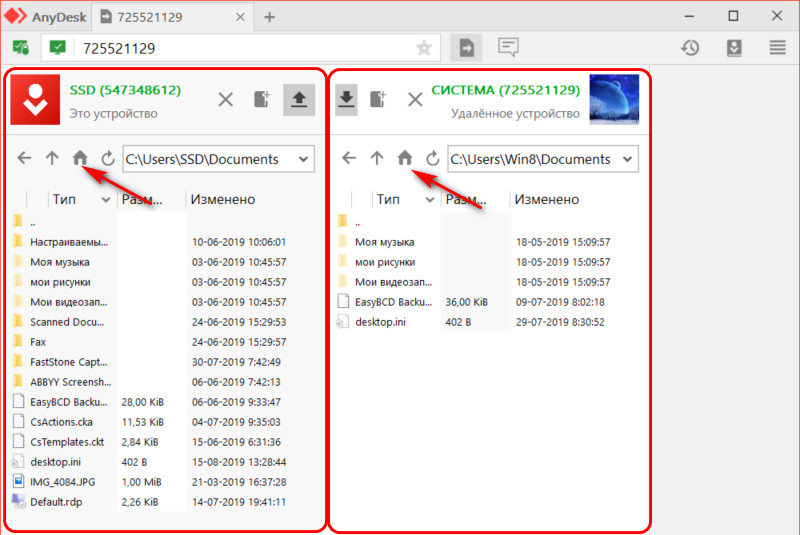
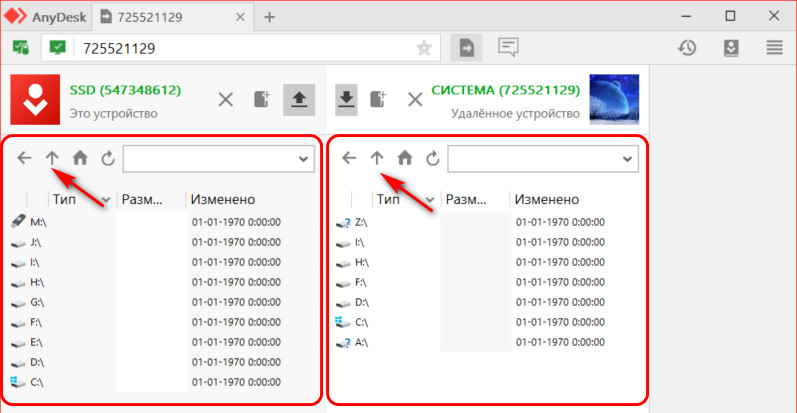
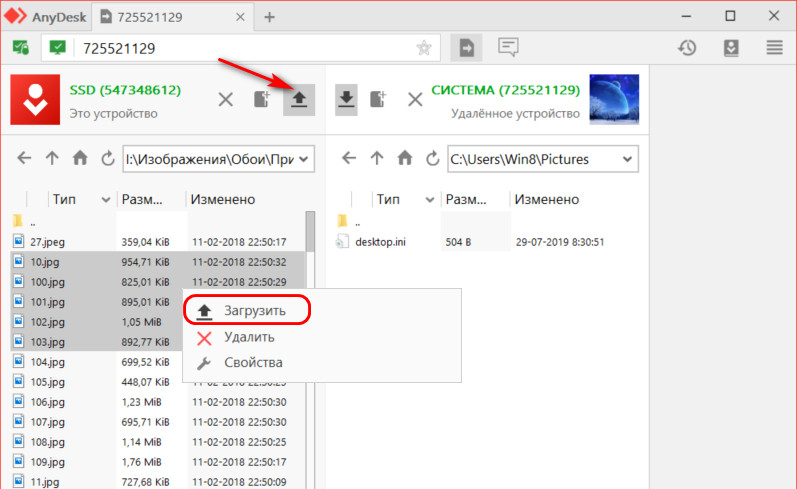
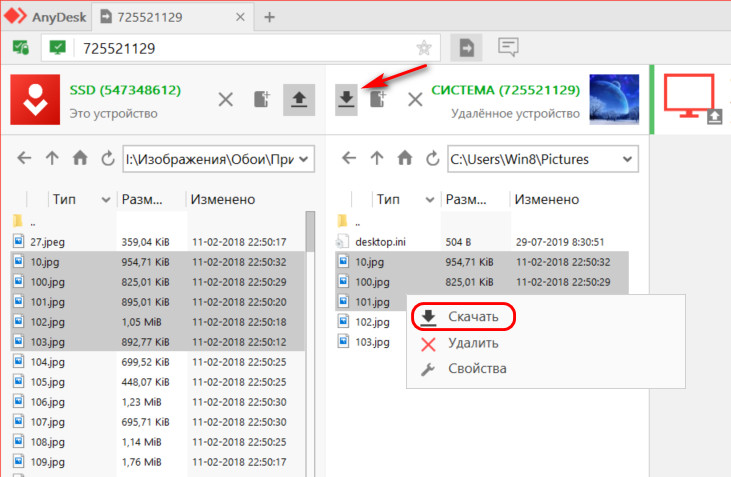
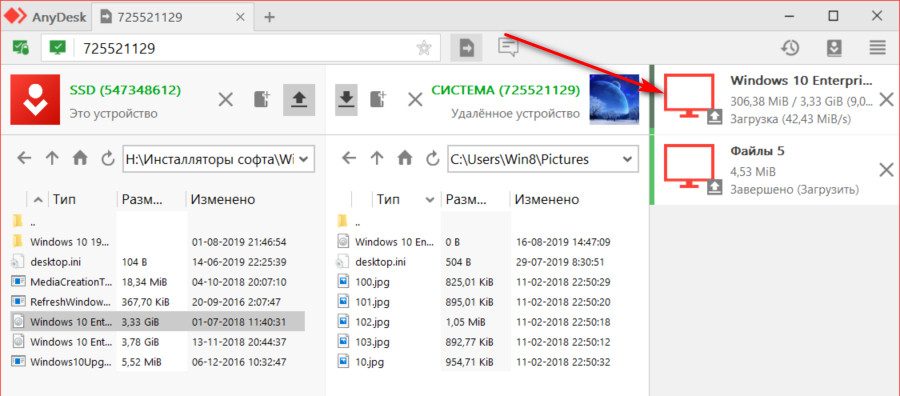
Сервис Mega давно уже предлагает бесплатно всего 15 гигабайт, не путайте пользователей
а в тим вьюере нет подобного трансфера?
Есть
На сайте Mega написано, "Создайте mega аккаунт и получите 50Гб бесплатно" , так что, Kotya, запутали пользователей Вы :)
Почему передача файлов в TeamViewer работает быстрее? Может, в Anydesk есть какие-то настройки для ускорения обмена файлами?
как на ай маке скопировать документ в ани деске на другом удаленном компе на винде?